以太网口远程登录(SSH方式)
本节介绍当开发者套件通过以太网接口和PC连接时,如何在PC将接口IP地址修改为和开发者套件接口IP地址同一个网段(如开发者套件eth1网口为192.168.137.100,PC以太网口为192.168.137.101),并使用SSH工具远程登录开发者套件。
配置PC接口IP地址
- 进入“以太网”配置页面。
Windows 10系统:
- 在PC上打开“开始”,单击“设置”按钮,进入“Windows 设置”界面。图1 单击设置
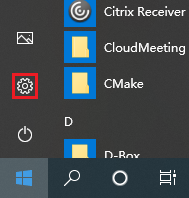
- 选择“网络和Internet”,单击“更改适配器选项”。图2 单击“更改适配器选项”
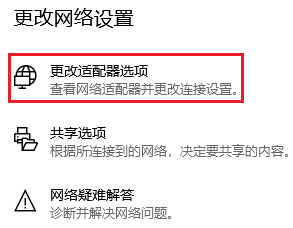
- 鼠标右键单击“以太网”后鼠标左键单击“属性”进入“以太网 属性”界面(使用以太网口连接时一般为“以太网x”,x为数字,以实际显示的数字为准)。图3 设置PC接口IP地址界面图
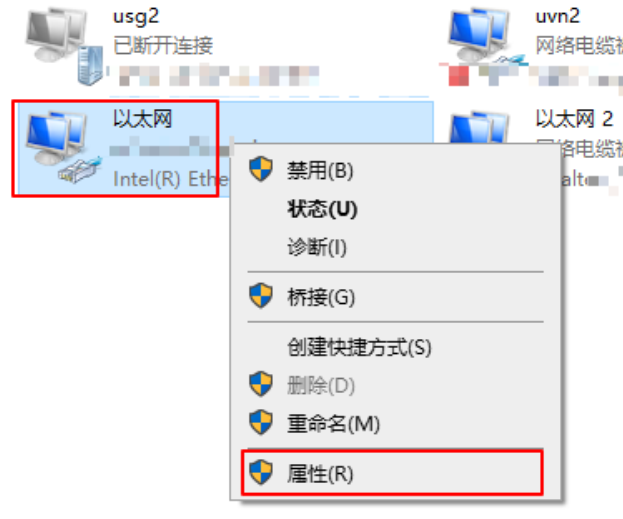
Windows 11系统:
- 在PC桌面左下方右键单击
 ,单击“网络连接”选项,选择“高级网络设置”。图4 选择“高级网络设置”
,单击“网络连接”选项,选择“高级网络设置”。图4 选择“高级网络设置”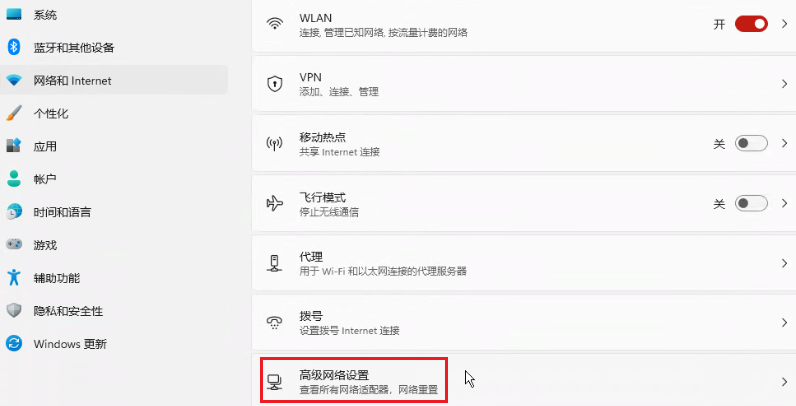
- 单击“以太网”右侧
 ,在“更多适配器选项”单击“编辑”进入“以太网 属性”界面。图5 选择以太网
,在“更多适配器选项”单击“编辑”进入“以太网 属性”界面。图5 选择以太网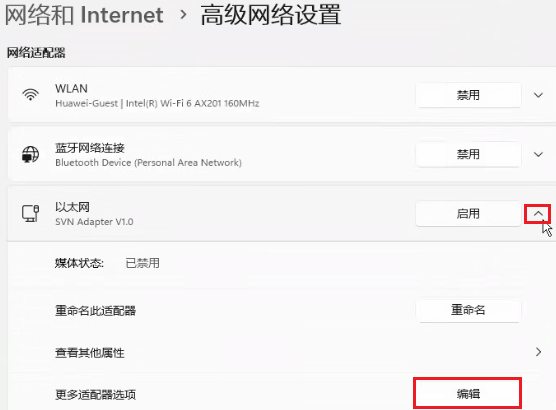
- 在PC上打开“开始”,单击“设置”按钮,进入“Windows 设置”界面。
- 选择“Internet 协议版本 4(TCP/IPv4)”,单击“属性”。图6 设置PC接口IP地址界面图
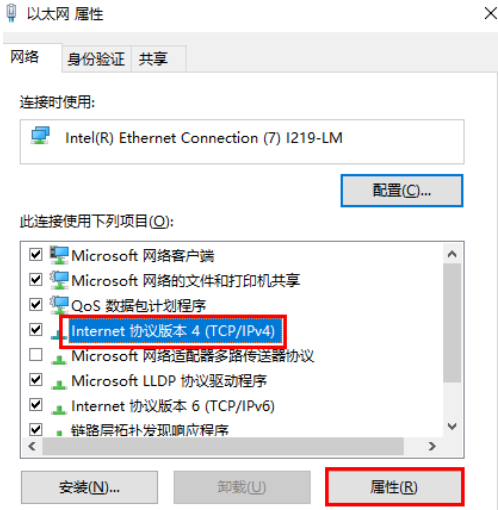
- 勾选“使用下面的 IP 地址”选项,填写IP地址(图示以192.168.137.101为例)和子网掩码,默认网关与DNS服务器地址为空,单击“确定”保存。图7 设置PC网口IP地址界面图
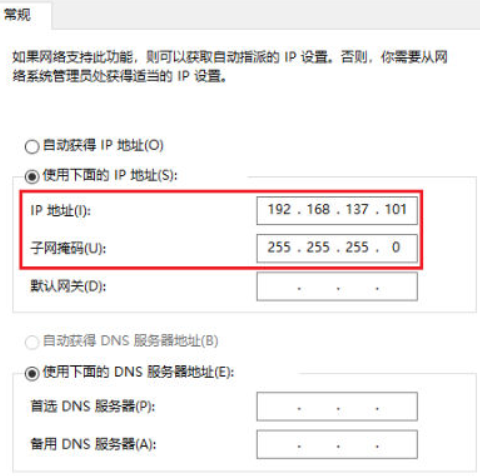
- 使用快捷键“Win+R”,在运行窗口输入cmd进入命令行窗口。输入ipconfig命令查询PC网口IP地址是否修改成功。
C:\Users\用户实际信息>ipconfig 以太网适配器 以太网: 连接特定的 DNS 后缀 . . . . . . . : 本地链接 IPv6 地址. . . . . . . . : fe80::ca42:d397:f673:fad4%46 IPv4 地址 . . . . . . . . . . . . : 192.168.137.101 子网掩码 . . . . . . . . . . . . : 255.255.255.0 默认网关. . . . . . . . . . . . . :
远程登录
修改PC接口IP地址后,通过SSH方式登录开发者套件。
软件 |
说明 |
下载方法 |
|---|---|---|
SSH工具 |
用户在PC端远程连接开发者套件进行命令行操作。 本文以MobaXterm为例,如果用户已部署MobaXterm或其他SSH工具,可不用下载。 |
- 双击“MobaXterm_Personal_22.2.exe”启动SSH登录工具。
- 单击左上方的“Session”进入界面。图8 进入Session界面

- 单击左上方的“SSH”进入SSH连接配置界面。图9 通过SSH登录开发者套件

- 根据硬件连接方式填写开发者套件连接PC的接口实际IP地址(制卡中配置的IP地址),勾选“Specify username”选项,填写用户名(以root为例)。图示以192.168.137.100为例,请根据实际修改。图10 通过SSH登录开发者套件
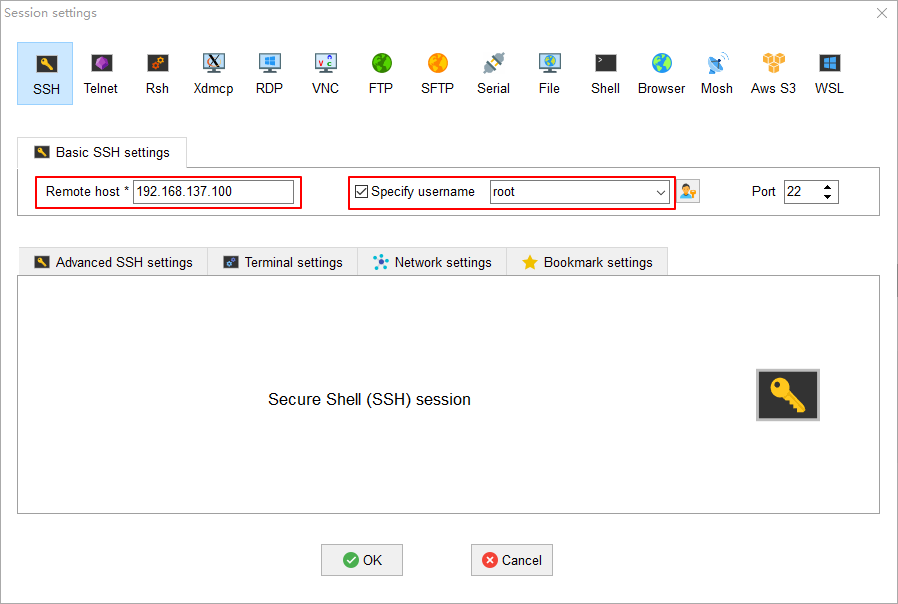
- 单击“OK”按钮,首次连接开发者套件时,SSH工具提示是否信任连接的设备,单击“Accept”。图11 是否信任连接的设备
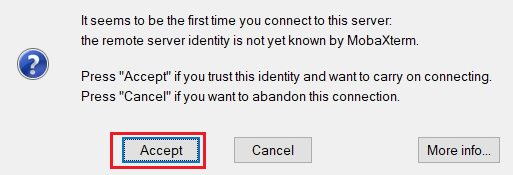
- 进入远程登录界面后,输入root用户名登录密码(默认为Mind@123)登录开发者套件。
在SSH工具窗口输入密码时,界面不会显示密码和输入位数,输入密码后在键盘按Enter键即可。
图12 输入密码 SSH工具界面会出现保存密码提示,可以单击“No”,不保存密码直接登录开发者套件。图13 密码保存提示
SSH工具界面会出现保存密码提示,可以单击“No”,不保存密码直接登录开发者套件。图13 密码保存提示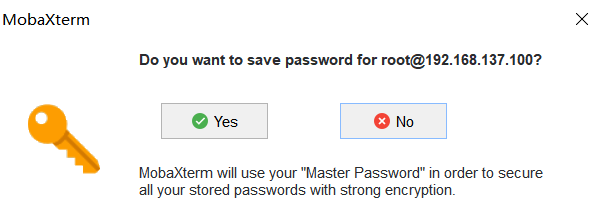
如果单击“Yes”后进入MASTER PASSWORD设置界面,该密码用于找回保存的登录密码,请妥善保管。
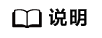 图14 MobaXterm管理密码界面
图14 MobaXterm管理密码界面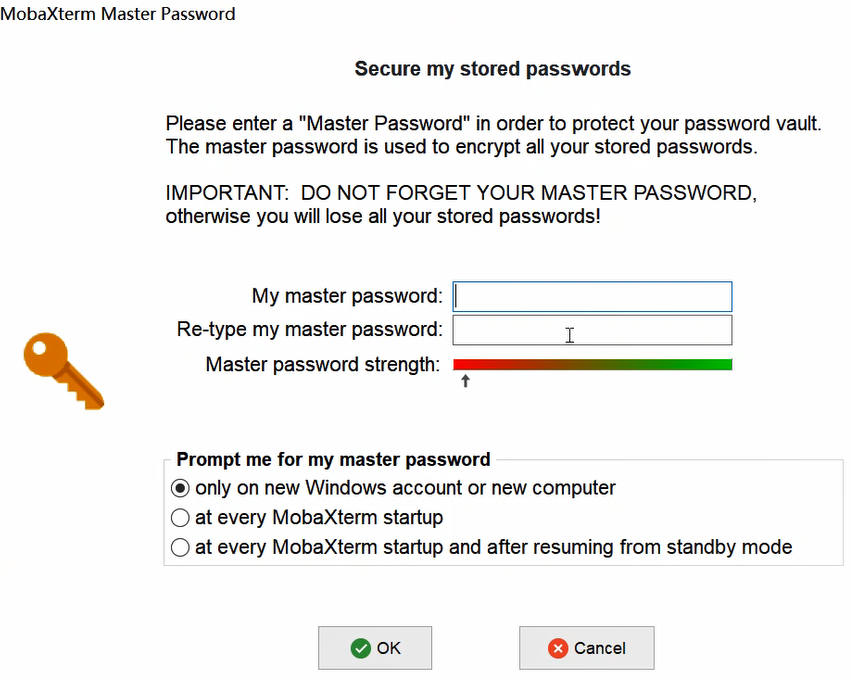
- 烧录的镜像为Ubuntu 22.04时,远程登录开发者套件成功界面如图15所示。图15 Ubuntu22.04版本镜像远程登录开发者套件成功
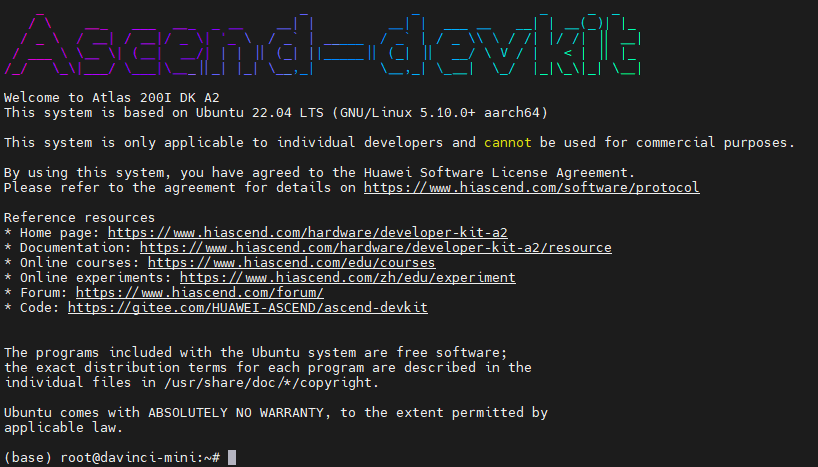
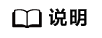 对于Ubuntu22.04版本镜像,图形桌面会占用400MB内存,如果用户不使用图形桌面,可以执行以下命令关闭,执行以后重启开发者套件。
对于Ubuntu22.04版本镜像,图形桌面会占用400MB内存,如果用户不使用图形桌面,可以执行以下命令关闭,执行以后重启开发者套件。systemctl disable toggle_graphical_desktop reboot
如果要重新开启图形桌面,可以执行以下命令,执行以后重启开发者套件。systemctl enable toggle_graphical_desktop reboot
开发者套件的内存规格为4GB,使用free -h命令查询时,系统显示内存总量为3.4G,其中0.6G提供给TEE和NPU计算最小单元任务调度使用,此部分内存不会被OS内存统计。
另外Ubuntu OS会占用1GB内存(Ubuntu官网提供的最低内存配置占用量要求),系统启动后有部分内存(约200MB)用于buff(块设备数据缓存,记录文件系统的metadata目录、权限、属性等)和文件内存的缓存cache,如果使用图形桌面镜像,还需额外占用400MB为图形桌面使用。
- 烧录的镜像为openEuler22.03时,远程登录开发者套件成功界面如图16所示。图16 openEuler22.03版本镜像远程登录开发者套件成功
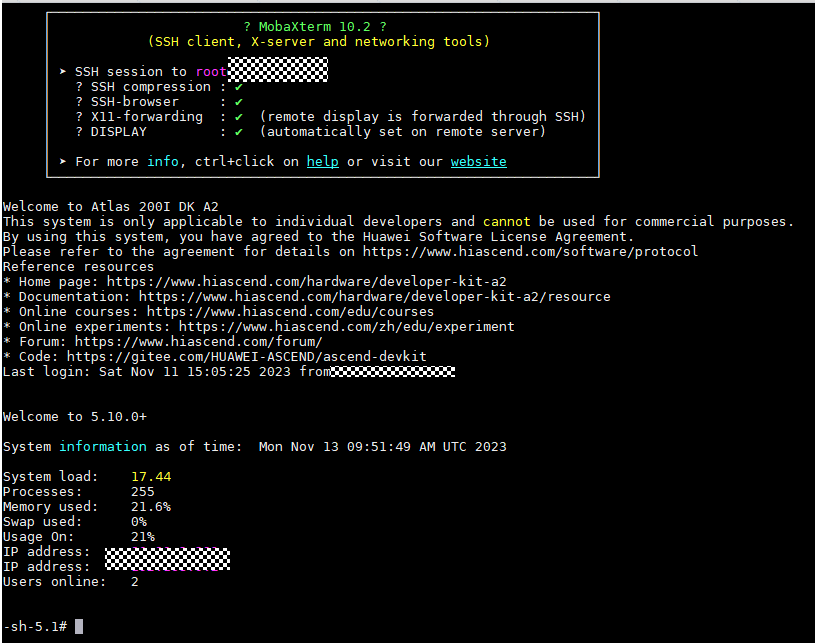
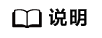 对于openEuler22.03版本镜像,图形桌面会占用400MB内存,如果用户不使用图形桌面,可以执行以下命令关闭,执行以后重启开发者套件。
对于openEuler22.03版本镜像,图形桌面会占用400MB内存,如果用户不使用图形桌面,可以执行以下命令关闭,执行以后重启开发者套件。systemctl disable toggle_graphical_desktop reboot
如果要重新开启图形桌面,可以执行以下命令,执行以后重启开发者套件。systemctl enable toggle_graphical_desktop reboot
开发者套件的内存规格为4GB,使用free -h命令查询时,系统显示内存总量为3.4G,其中0.6G提供给TEE和NPU计算最小单元任务调度使用,此部分内存不会被OS内存统计。
- 烧录的镜像为Ubuntu 22.04时,远程登录开发者套件成功界面如图15所示。
父主题: 远程登录模式(Windows系统)